Корисний посібник для початківців з онлайн рулетки: основні правила та стратегії гри
Посібник для початківців з онлайн рулетки. Онлайн рулетка - це популярна азартна гра, яка знайде своїх шанувальників у всіх куточках світу. Якщо ви …
Читати статтю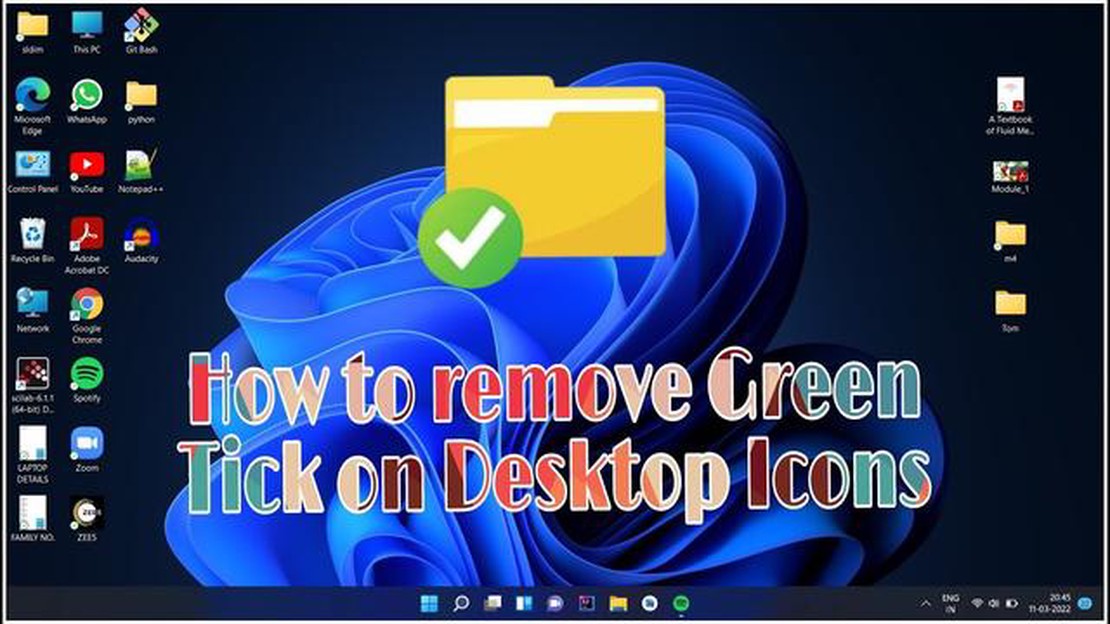
Значки на робочому столі Windows 11/10 можуть іноді створювати непотрібний безлад і заважати вам виконувати свої завдання. Але не хвилюйтеся - існує простий спосіб видаляти ці значки з робочого столу і зберігати ваш робочий стіл у порядку, який вам подобається.
У Windows 11/10 видалення значків з робочого столу - це дуже просте завдання. Вам потрібно лише натиснути правою кнопкою миші на вільному місці на робочому столі і вибрати пункт “Вид”. У контекстному меню, що з’явилося, вам потрібно зняти прапорець поруч із пунктом “Показувати значки”. Після цього всі значки на робочому столі зникнуть, залишивши вас із чистим робочим простором.
Але не турбуйтеся, ви все одно зможете отримати доступ до всіх ваших програм і файлів через меню “Пуск” або панель завдань.
Якщо вам раптом захочеться повернути значки на робочий стіл, ви можете знову пройти тим самим шляхом і встановити прапорець поруч із пунктом “Показувати значки”. Таким чином, ви можете отримати назад усі значки на своєму робочому столі, зберігаючи порядок і зручність.
Видалення значків з робочого столу може бути корисним, коли ви хочете звільнити простір на робочому столі або привести його в порядок. У Windows 11/10 існує кілька способів видалення значків з робочого столу, і один з найпростіших способів - використовувати контекстне меню.
1 Клацніть правою кнопкою миші на порожній ділянці робочого столу. З’явиться контекстне меню. 2. У контекстному меню виберіть пункт “Вид”. 3. У підменю, що з’явилося, зніміть прапорець поруч із пунктом “Показувати значки на робочому столі”.
Після виконання цих кроків усі значки на робочому столі мають зникнути. Якщо ви захочете повернути піктограми на робочий стіл, просто повторіть ці дії та встановіть прапорець поруч із пунктом “Показувати піктограми на робочому столі”.
Якщо ви хочете видалити окремі піктограми з робочого столу, ви можете клацнути правою кнопкою миші на піктограмі і вибрати пункт “Видалити”. Значок буде переміщено в кошик.
Також ви можете сортувати і групувати значки на робочому столі. Для цього виберіть пункт “Вид” у контекстному меню, а потім виберіть налаштування сортування та групування.
Використовуючи ці прості способи видалення значків з робочого столу і налаштування їх відображення, ви можете легко контролювати зовнішній вигляд і порядок на своєму робочому столі Windows 11/10.
В операційних системах Windows 11 і Windows 10 є можливість приховати або відобразити значки на робочому столі. Це може бути корисно, якщо ви віддаєте перевагу організації робочої області без засмічення значками або хочете прибрати їх тимчасово для створення скріншотів або відео. У цій статті ми розглянемо, як прибрати значки з робочого столу в Windows 11/10.
Читайте також: Як надсилати та отримувати текстові повідомлення без телефонного тарифного плану або SIM-карти - СМС-повідомлення без номера телефону
1 Клацніть правою кнопкою миші на робочому столі та виберіть “Параметри відображення”. 2. У вікні, що відкрилося, виберіть вкладку “Параметри робочого столу” або “Персоналізація”. 3. Прокрутіть униз і знайдіть розділ “Іконки робочого столу”. 4. Зніміть прапорець із пункту “Цей комп’ютер”, щоб приховати значки на робочому столі. 5. Натисніть “Застосувати” і “ОК”, щоб зберегти зміни.
1 Клацніть правою кнопкою миші на вільному місці на робочому столі. 2. У контекстному меню, що відкрилося, виберіть “Вид” і зніміть прапорець із пункту “Показувати значки на робочому столі”. 3. Значки на робочому столі будуть приховані.
Читайте також: Little big planet 4: новини та чутки про майбутній випуск гри
Тепер ви знаєте два простих способи прибрати піктограми з робочого столу в Windows 11/10. Ви можете використовувати будь-який із цих способів, залежно від ваших уподобань або ситуації. Якщо вам потрібно відновити піктограми на робочому столі, просто повторіть ті самі кроки і встановіть прапорці назад.
Видалення значків з робочого столу в Windows може бути корисним, якщо ви віддаєте перевагу чистому й акуратному вигляду робочого простору або просто не користуєтеся деякими програмами, ярлики яких з’являються на робочому столі за замовчуванням.
Ось кілька корисних порад, як видалити значки з робочого столу в Windows:
Ці методи допоможуть вам прибрати непотрібні значки з робочого столу Windows і створити акуратніший і привабливіший робочий простір.
Щоб видалити значки з робочого столу в Windows 11, потрібно клацнути правою кнопкою миші на робочому столі, вибрати пункт “Персоналізація” в контекстному меню, потім вибрати розділ “Теми” у вікні налаштувань, і далі перейти до “Робочого столу”. Там ви можете вимкнути відображення всіх значків на робочому столі, переміщаючи відповідний перемикач у положення “Вимкнути”.
Щоб прибрати значки з робочого столу в Windows 10, потрібно зробити правий клік на робочому столі, вибрати пункт “Вид”, потім зняти галочку з пункту “Показувати значки” в контекстному меню. Після цього всі значки будуть приховані з робочого столу.
Так, можна видалити тільки певні значки з робочого столу. Для цього потрібно зайти в налаштування робочого столу, вибравши “Персоналізація” в контекстному меню робочого столу, потім вибрати розділ “Теми” і далі перейти в “Робочий стіл”. Там ви можете вибрати, які значки відображати на робочому столі, а які приховати.
Так, можна повернути видалені значки на робочий стіл. Для цього потрібно зайти в налаштування робочого столу, вибравши “Персоналізація” в контекстному меню робочого столу, потім вибрати розділ “Теми” і далі перейти в “Робочий стіл”. Там ви можете вибрати, які значки відновити на робочий стіл шляхом увімкнення відповідного перемикача.
Налаштування робочого столу в Windows дають змогу зробити багато цікавих речей. Ви можете змінити фон робочого столу, вибравши інше зображення або встановивши слайд-шоу з вашими фотографіями. Також можна змінити розмір і розташування значків на робочому столі, вибравши відповідні параметри в налаштуваннях. Крім того, ви можете налаштувати заставку екрана блокування, змінити теми та багато іншого.
Існує кілька способів видалення значків з робочого столу в Windows 11/10. Один зі способів - просто перетягнути піктограми в кошик на панелі завдань. Інший спосіб полягає в правому кліку на значку і виборі опції “Видалити” з контекстного меню. Третій спосіб - відкрити “Налаштування персоналізації” в меню “Пуск”, вибрати розділ “Робочий стіл” і прибрати галочку поруч із непотрібним значком у списку.
Посібник для початківців з онлайн рулетки. Онлайн рулетка - це популярна азартна гра, яка знайде своїх шанувальників у всіх куточках світу. Якщо ви …
Читати статтюЩо робити, щоб правильно розблокувати T-Mobile Galaxy S6 через мережу, інші проблеми з розблокуванням Якщо ви користувач T-Mobile Galaxy S6 і хочете …
Читати статтюКод помилки 93 у fortnite: неможливо приєднатися до партії? давайте це виправимо! Якщо ви є фанатом гри Fortnite на своєму пристрої Android, то ви, …
Читати статтю10 сміховинних додатків для розіграшів для android/ios, щоб обдурити друзів Розіграші - кумедний спосіб розважитися і посміятися з друзями. За …
Читати статтюЯк створити таймер вимкнення на комп’ютері windows У наш час комп’ютери використовуються не тільки для роботи, а й для розваг, таких як перегляд …
Читати статтюПовний докладний посібник | відновлення видалених відео з комп’ютера У наш час, коли спогади часто зберігаються у вигляді записів на відео, випадкове …
Читати статтю